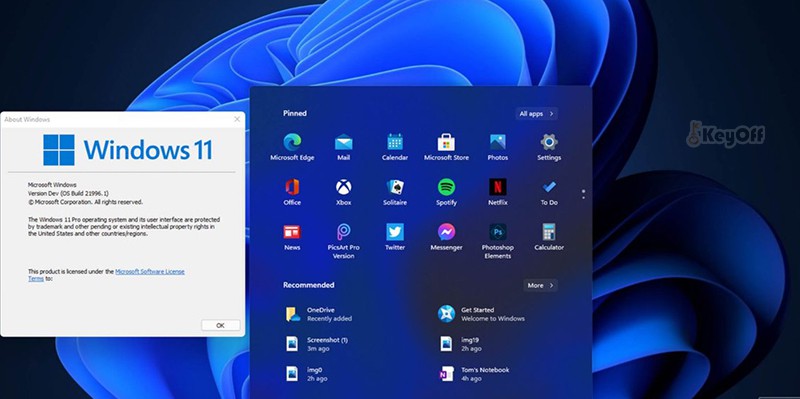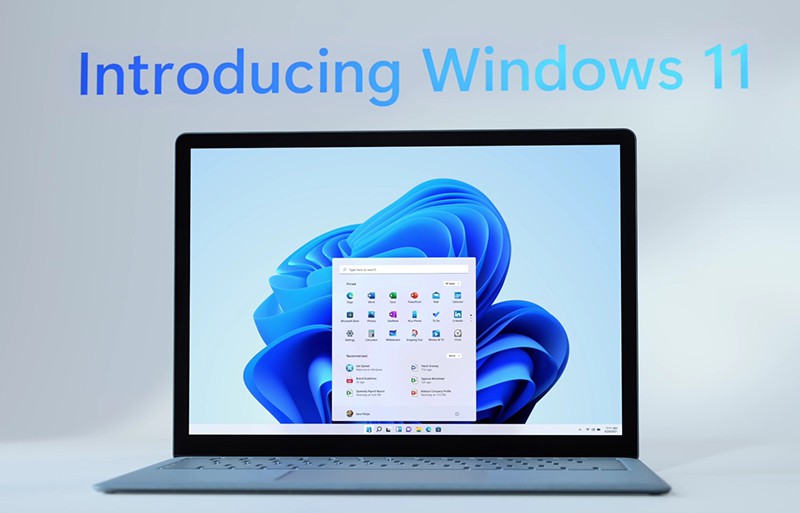Cách Làm Powerpoint Online
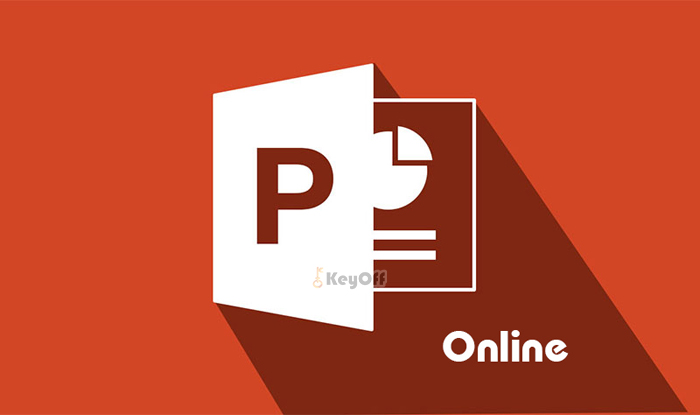
Powerpoint online là một công cụ đám mây có chức năng tương tự như các bản powerpoint trên PC hoặc Laptop của bạn. Bạn có thể tạo, chỉnh sửa và chia sẻ bài trình bày Powerpoint. Làm việc đồng nghiệp và bạn bè trong thời gian thực. Powerpoint online kết hợp các tính năng phổ biến nhất của Powerpoint và khả năng đồng tác giả, do đó, mọi người có thể cộng tác làm việc từ xa trên tài liệu, bài trình bày được chia sẻ. Powerpoint Online cũng hoạt động với các ứng dụng Powerpoint được cài đặt trên máy tính để bàn hoặc laptop của bạn nên bạn có thể chọn cách làm việc tiện dụng theo từng hoàn cảnh. Sử dụng Powerpoint online để tự động cộng tác với các đồng tác giả trong thời gian thực.
Keyoff sẽ chia sẻ cho bạn cách truy cập và thao tác trên powerpoint online!
Cách làm Powerpoint online trên web
Bước 1: Truy cập vào Powerpoint online.
Bạn có thể Search “Powerpoint online” và vào trang web Powerpoint online để đăng nhập tài khoản Microsoft của mình.
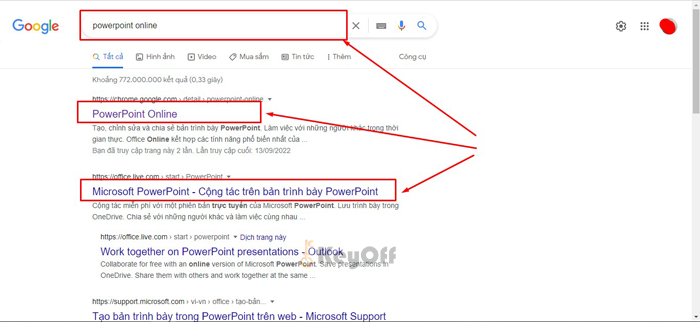
Truy cập vào web Powerpoint online
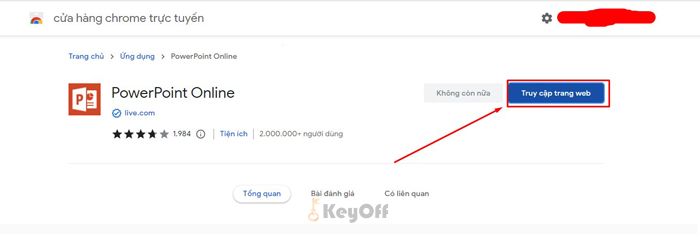
Truy cập vào Powerpoint online
Truy cập trực tiếp vào trang “Office.com” để đăng nhập tài khoản Microsoft của mình vào, Nếu bạn chưa đăng ký tài khoản Microsoft chọn “tạo tài khoản” và có thể dùng email cá nhân để đăng ký.
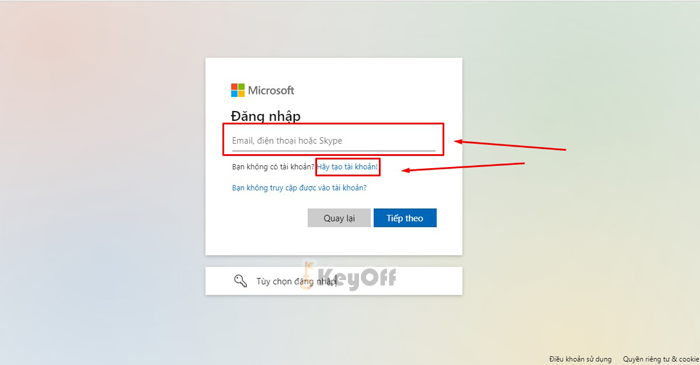
Đănng nhập tài khoản Microsoft của bạn
Bước 2: Vào bộ phần mềm Office online và mở Powerpoint
Tại đây bạn có thể mở các file đã được lưu sẵn trên Onedrive hoặc tạo mới bài trình bày của mình.
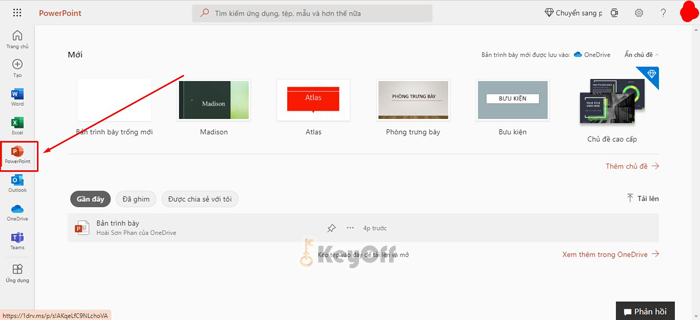
Mở app powerpoint online
Cũng như Powerpoint offline trên PC bạn có thể chọn tạo mới hoặc thêm các Template mẫu từ storage online của MS Powerpoint
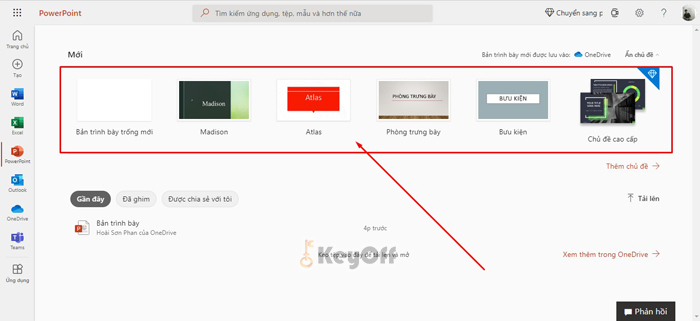
Thêm mới hoặc mẫu template Powerpoint online
Giao diện và các chức năng cơ bản của Powerpoint online đều tương tự như Powerpoint trên máy tính của bạn. Bạn có thể tùy chọn và chỉnh sửa những chức năng cơ bản như thêm nội dung, thêm hình ảnh và thiết kế bố cục, thay đổi màu sắc và các hiệu ứng của chúng..vv cho bài thuyết trình của bạn.
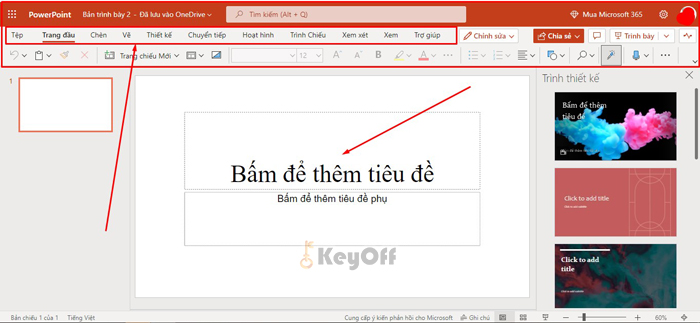
Các tính năng trong Powerpoint online
Bước 3: Lưu file khi hoàn thành quá trình thao tác.
Tất cả các thao tác của bạn trên Powerpoint online sẽ được lưu tự động trên Onedrive cá nhân của bạn. Bạn không còn phải lo bị mất dữ liệu khi đang thao tác trên phần mềm và gặp phải các sự cố bất ngờ.
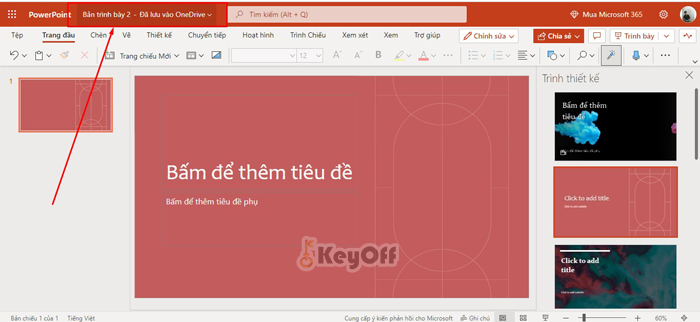
Autosave file trên onedrive
Bạn cũng có thể tải file về máy tính để tiếp tục thao tác trên Powerpoint offline hoặc tải file ở các dạng khác như hình ảnh, PDF…
Bài viết trên đây là các bước cơ bản để bạn truy cập và hoàn thành một file trình bày trên Powerpoint online. Cùng theo dõi keyoff để biết nhiều hơn các kiển thức về phần mềm nhé!
Chúc bạn thành công!
Liên hệ keyoff để có ngay phần mềm bản quyền chính hãng!